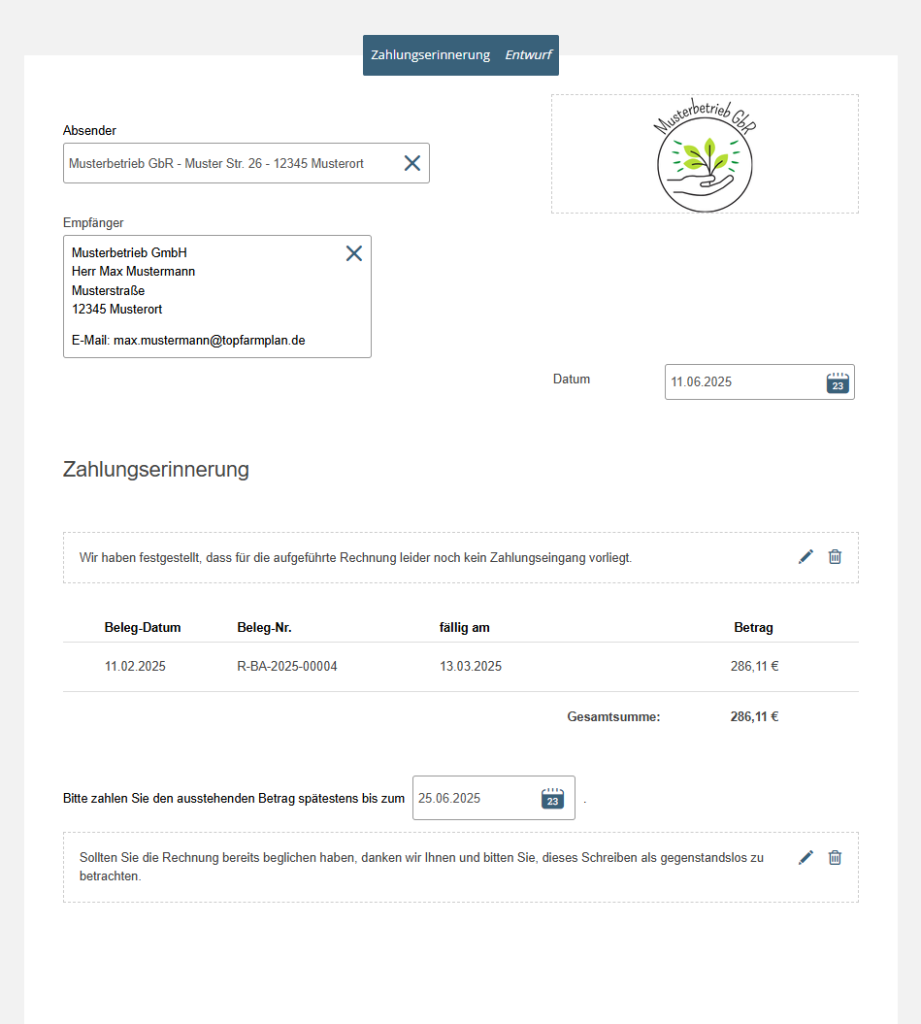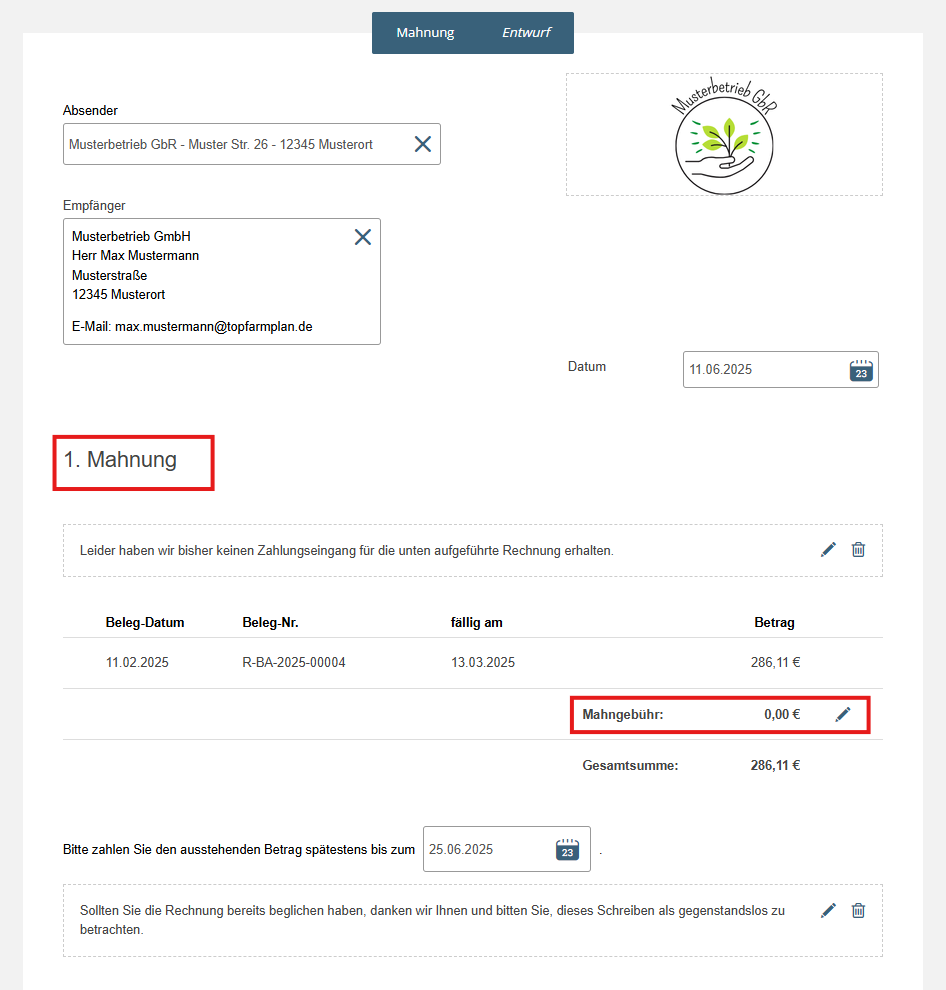Mit top farmplan erstellst Du jetzt auch Mahnungen – schnell, einfach und zuverlässig. Ob Zahlungserinnerung oder 1., 2. oder 3. Mahnung – erinnere Deine Kundinnen und Kunden gezielt an offene Beträge und komm schneller an Dein Geld.
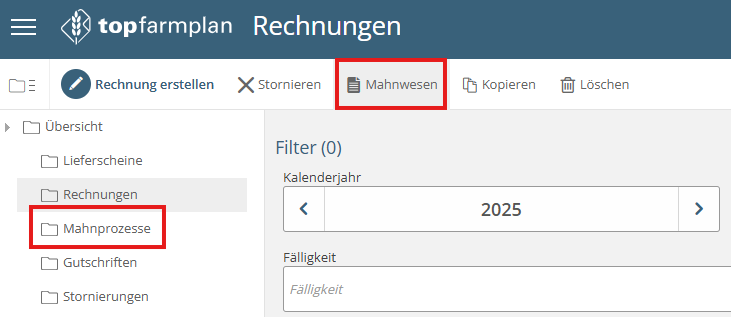
Öffne zunächst das Rechnungsmodul und wähle in der linken Seitenleiste den Bereich „Rechnungen“ aus. Suche anschließend die Rechnung heraus, für die noch kein Zahlungseingang verzeichnet wurde und die nun gemahnt werden soll.
Klicke anschließend oben in der Menüleiste auf „Mahnwesen“ – alternativ kannst Du auch mit einem Rechtsklick auf die Rechnung klicken und dort „Mahnwesen“ auswählen.
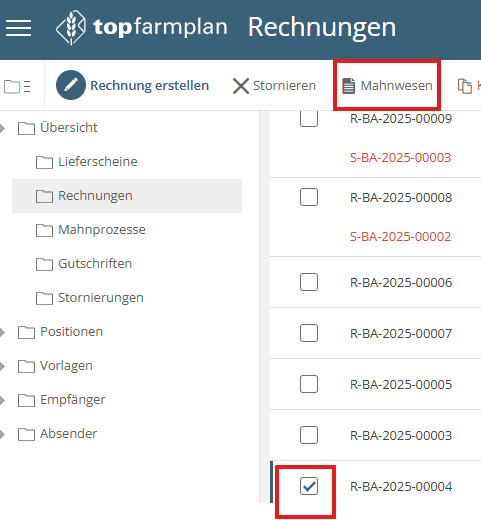
Im nächsten Schritt öffnet sich ein neues Fenster. Dort wirst Du gefragt, was genau Du erstellen möchtest.
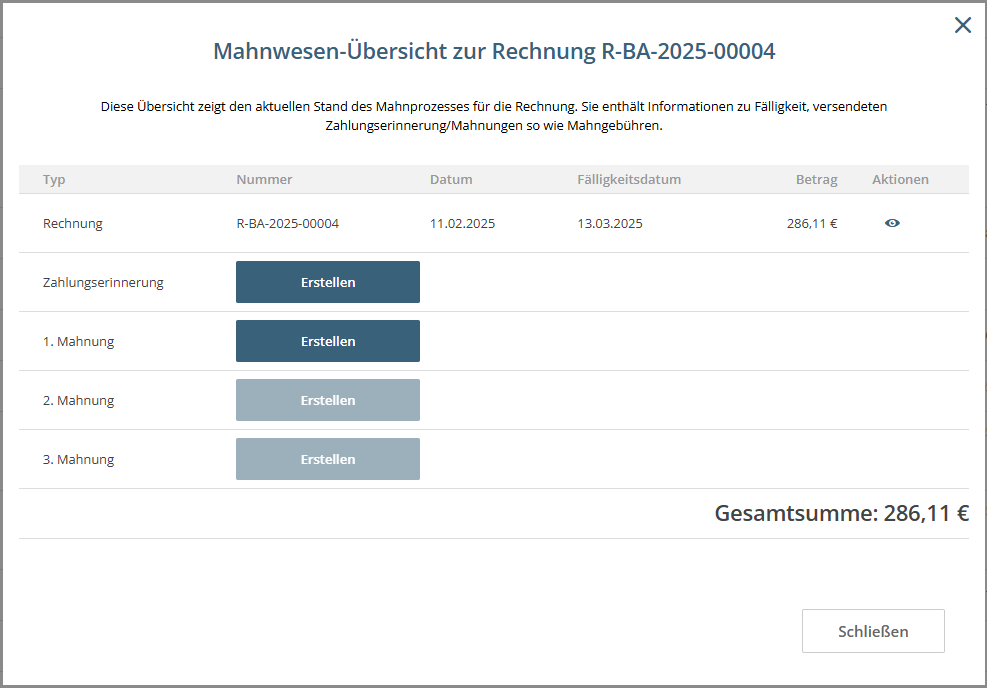
WICHTIGER HINWEIS: Du kannst pro Empfänger immer nur eine Rechnung mahnen.
In der unteren Hälfte des Dokuments kannst Du eine neue Zahlungsfälligkeit festlegen. Achte dabei darauf, dass dieses Datum nach der ursprünglichen Fälligkeit des Vorgangs liegt.

Sobald Du das neue Dokument erstellt und festgeschrieben hast, erscheint die Zahlungserinnerung bzw. Mahnung auch im Bereich „Rechnungen“. So erkennst Du auf einen Blick, welche Rechnungen bereits gemahnt wurden.
Zusätzlich findest Du im Menü auf der linken Seite unter „Mahnprozesse“ eine Übersicht aller erstellten Mahnungen – damit behältst Du jederzeit den Überblick über offene Forderungen.
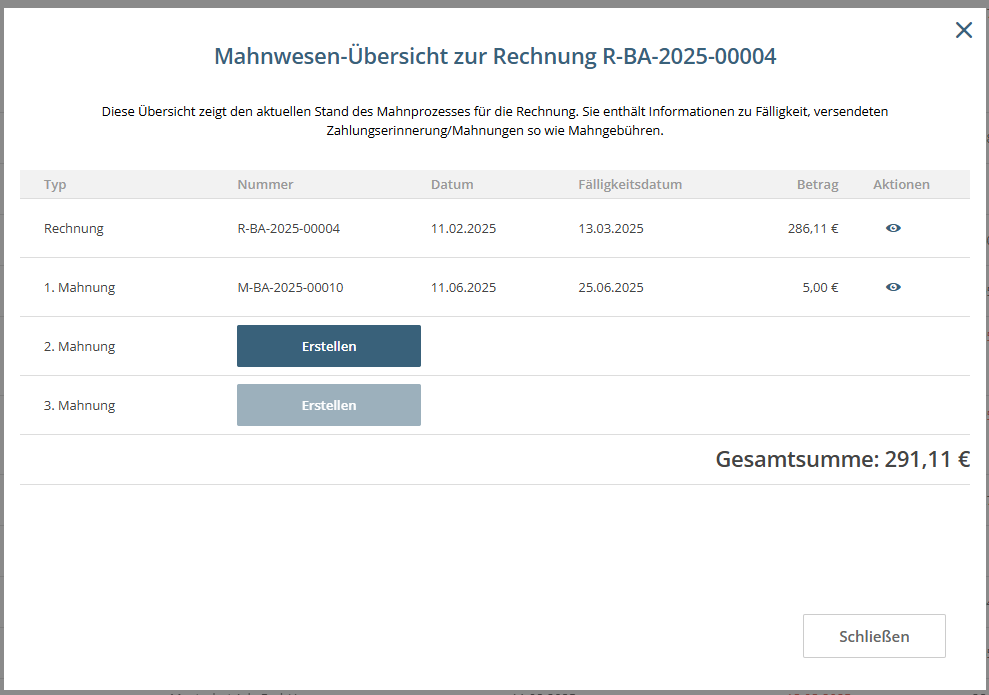
Sollte die Zahlung weiterhin ausbleiben, kannst Du die vorherigen Schritte erneut durchführen und dabei den nächsten Mahnstufe auswählen.
WICHTIG: Zurzeit kannst Du die Mahnungen noch nicht stornieren oder löschen, wenn sie festgeschrieben wurden.
Wenn Du die Vorgänge aktiviert hast, findest Du nun auch einen neuen Button unter „Übersicht“.
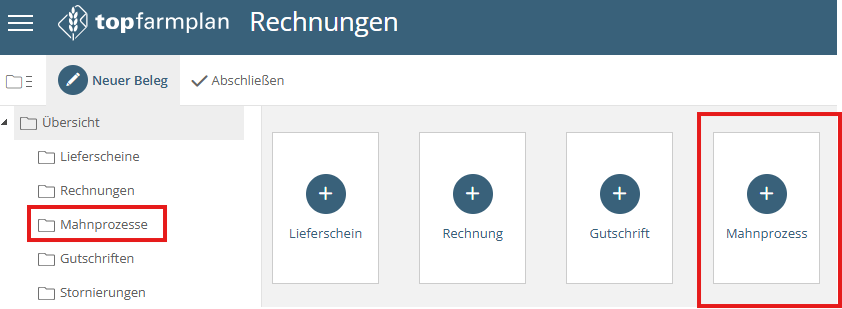
Im Grunde funktioniert das Mahnwesen genauso wie zuvor beschrieben – mit dem Unterschied, dass Dir die Mahnungen nun innerhalb eines laufenden Vorgangs angezeigt werden. So behältst Du den Überblick über alle zugehörigen Dokumente wie Lieferscheine, Rechnungen, Gutschriften und Mahnungen in einem zentralen Ablauf.

Durch die Einbindung des Mahnwesens in die Vorgänge werden Dir in der Übersicht nun zusätzliche Kürzel angezeigt. Außerdem kann nun auch eine Mahnung als letzter Beleg eines Vorgangs erscheinen. So erkennst Du auf einen Blick, an welchem Schritt Du Dich in welchem Vorgang befindest.
Beachte: Falls Du schon eine Zahlungserinnerung und zwei Mahnungen geschrieben hast, ist es nicht möglich eine 3. Mahnung zu schreiben.